

Deze les is gemaakt met PSPX9
Maar is goed te maken met andere versies .
© by SvC-Design
Materialen Download :
Here
******************************************************************
Materialen :
Mermaid Alpha.pspimage
TatiDesigns__Mask_Attitude3.jpg
Watermerk_SVC-Desing.pspimage
******************************************************************
Filters:
Filter – Unlimited 2.0 – Bkg Kaleidoscope - @bleuberry pie
Filter – simple – left right wrap
Filter – Toadies – what are you?
Filter – AP 01 [Innovations] – Lines – Silverlining – Dotty grid
Filter – Mura Meister – Perspective tiling
Filter – AP 01 [Innovations] – Lines – Silverlining – horizontal
Filter – alien skin impact – perspective schadow – drop schadow blurry
******************************************************************
Kleurenpallet:
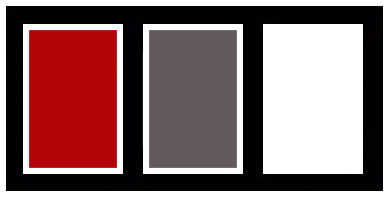
******************************************************************
Werkwijze
Bij gebruik van andere tubes en kleuren, kan de mengmodus en/of laagdekking verschillen
******************************************************************
Algemene voorbereidingen :
Installeer eerst je filters voor je PSP opent !!
Maskers : opslaan in je maskerfolder in PSP, tenzij anders vermeld
Textuur & Patroon : opslaan in je textuurfolder in PSP
Selecties : opslaan in je map Selecties in PSP
Open je tubes in PSP
******************************************************************
We gaan beginnen – Veel plezier!
Denk eraan om je werk regelmatig op te slaan
******************************************************************
Kleuren :
Voorgrond : #b4040a
Achtergrond : #645a5d
Verloop voorgrond : radiaal
Hoek: 45
Herhalingen :4
Omkeren : niet aangevinkt
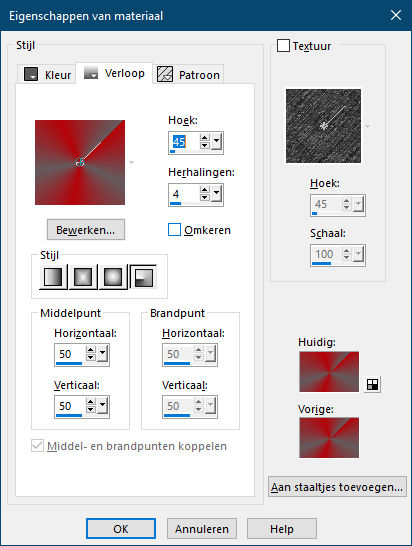
1
We gaan beginnen – Veel plezier!
Denk eraan om je werk regelmatig op te slaan
2.
Open Mermaid Alfa
Venster – dupliceren
Minimaliseer het origineel – we werken op de kopie
3.
Vul met radiaal verloop
4.
Effecten – afbeeldingseffecten – naadloze herhaling
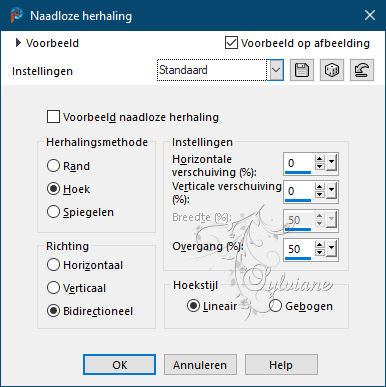
5.
Aanpassen – vervagen – gaussiaanse vervaging
Radio: 20
6.
Filter – Unlimited 2.0 – Bkg Kaleidoscope - @bleuberry pie
7.
Effecten – randeffecten – accentueren
8.
Effecten – afbeeldingseffecten – naadloze herhaling
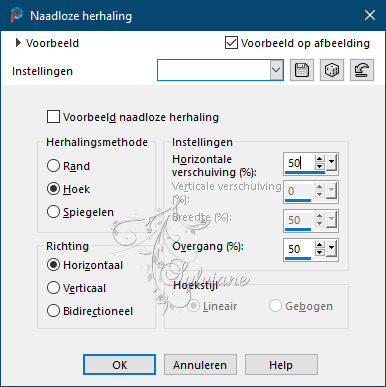
9.
Lagen – dupliceren
10.
Afbeelding – spiegelen – horizontaal spiegelen
11.
Zet je dekking op 50%
12.
Lagen – samenvoegen – omlaag samenvoegen
13.
Filter – simple – left right wrap
14.
Selectie – Selectie Laden/Opslaan – Selectie Laden uit Alfakanaal – mermaid 1
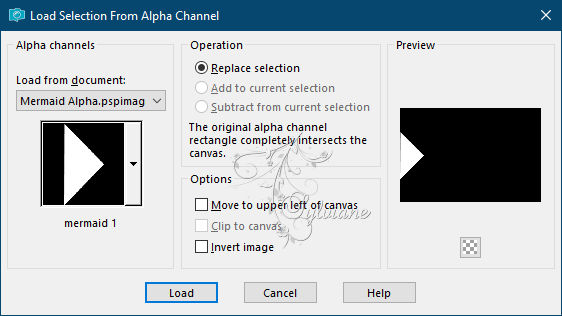
15.
Selectie – laag maken van een selectie
16.
Selectie – niets selecteren
17.
Filter – Toadies – what are you?
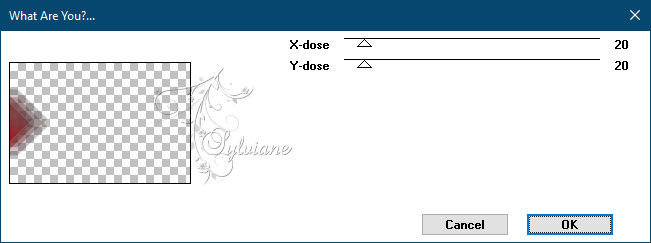
18.
Effecten – randeffecten – accentueren
19.
Lagen – dupliceren
20.
Afbeelding – spiegelen – horizontaal spiegelen
21.
Lagen – samenvoegen -omlaag samenvoegen
22.
Activeer de onderste laag
23.
Selectie – Selectie Laden/Opslaan – Selectie Laden uit Alfakanaal – Mermaid 2
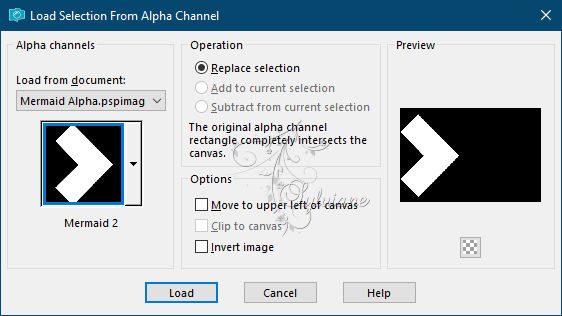
24.
Selectie – laag maken van een selectie
25.
Filter – AP 01 [Innovations] – Lines – Silverlining – Dotty grid
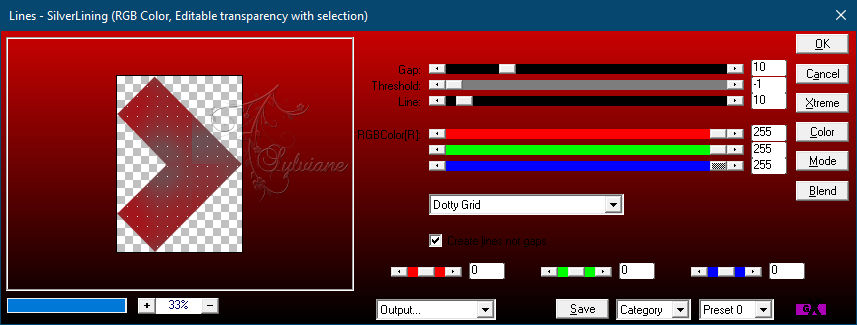
26.
Selectie – niets selecteren
27.
Lagen dupliceren
28.
Afbeelding – spiegelen – horizontaal spiegelen
29.
Lagen – samenvoegen – omlaag samenvoegen
30.
Activeer de onderste laag
31.
Filter – simple – quick tiles
32.
Effecten – afbeeldingseffecten – naadloze herhaling zoals op punt 8
33.
Lagen – dupliceren
34.
Filter – Mura Meister – Perspective tiling
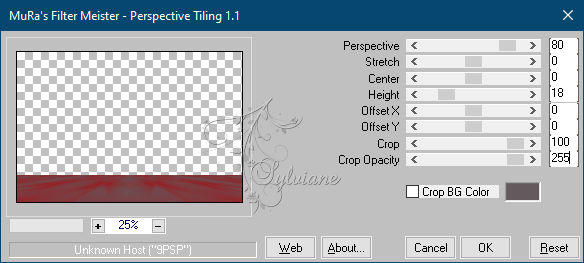
35.
Activeer Tot laag gemaakte selectie 1
36.
Afbeelding – formaat wijzigen – 90%
37.
Activeer selectiegereedschap (Druk K op je toetsenbord)
en vul volgende parameters in :
Pos X :45 – Pos Y :16
Druk op M
38.
Trek nu beide zijden uit

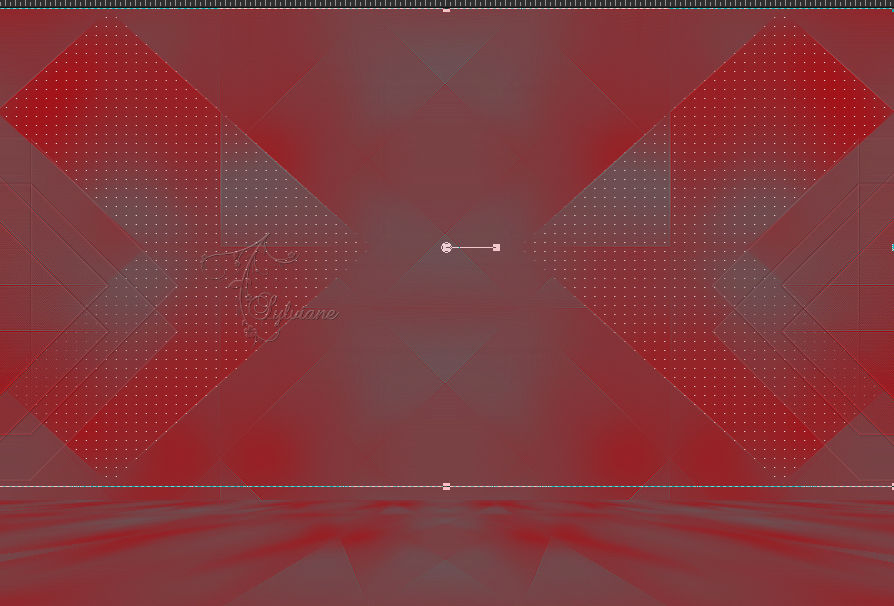
39.
Activeer Tot laag gemaakte selectie
40.
Activeer selectiegereedschap (Druk K op je toetsenbord)
en vul volgende parameters in :
Pos X :0 – Pos Y :65
Druk op M
41.
Lagen – nieuwe rasterlaag
Zet je achtergrond op wit
42.
Vul met #ffffff
43.
Lagen – Nieuwe Maskerlaag – Uit Afbeelding - TatiDesigns__Mask_Attitude3.jpg
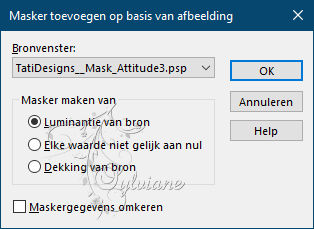
44.
Lagen – samenvoegen – groep samenvoegen
45.
Mengmodus: tegenhouden
Filter – AP 01 [Innovations] – Lines – Silverlining – horizontal
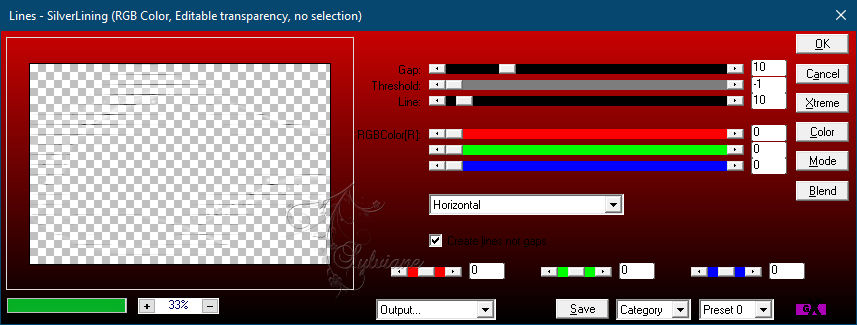
46.
Open uw tube
Bewerken – kopieren
Bewerken – plakken als nieuwe laag
47.
Indien nodig formaat wijzigen
48.
Activeer selectiegereedschap (Druk K op je toetsenbord)
en vul volgende parameters in :
Pos X : 37 – Pos Y :123
Druk op M
49.
Filter – alien skin impact – perspective schadow – drop schadow blurry
50.
Open een schelp met parel erin
Bewerken – kopieren
Bewerken – plakken als nieuwe laag
51.
Indien nodig formaat wijzigen
52.
Activeer selectiegereedschap (Druk K op je toetsenbord)
en vul volgende parameters in :
Pos X :649 – Pos Y :379
Druk op M
53.
Filter – alien skin impact – perspective schadow – drop schadow blurry
Zet je achtergrond weer terug op #b4040a
54.
Afbeelding – randen toevoegen – 2 pixels – kleur: #645a5d
55.
Afbeelding – randen toevoegen – 2 pixels – kleur: #b4040a
56.
Afbeelding – randen toevoegen – 2 pixels – kleur: #645a5d
57.
Selectie – alles selecteren
58.
Afbeelding – randen toevoegen – 50 pixels – kleur:#ffffff
59.
Selectie – omkeren
60.
Vul met verloop van begin
61.
Filter -Toadies – what are you?
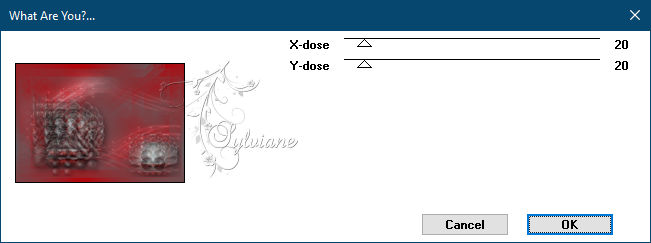
62.
Effecten – randeffecten – accentueren
63.
Selecties – omkeren
64.
Filter – alien skin eye candy 5 impact – perspective shadow, drop shadow blurry
65.
Selectie – niets selecteren
66.
Zet er nog een wordart erop
67.
Effecten – 3D effecten – slagschaduw naar eigen keuze
68.
Zet de watermerk erop van de auteur
69.
Zet je eigen watermerk erop
70.
Lagen – samenvoegen – alle lagen samenvoegen
71.
Opslaan als Jpeg
Back
Copyright Translation © 2021 by SvC-Design
------------------------------------------------------------------------------
Dank aan allen die mijn les hebben getest
 |
Marja |
|
Hennie |
|
Michele |
|
Michele |
| |
| |
| |
| |
| |
| |
| |
| |
| |
| |
| |
| |